Win 8系统安装QQ空间的办法(图文)
Windows 8是美国微软开发的新一代操作系统,Windows 8共有4个发行版本,分别面向不同用户和设备。于2012年10月26日发布。微软在Windows 8操作系统上对界面做了相当大的调整。取消了经典主题以及Windows 7和Vista的Aero效果,加入了ModernUI,和Windows传统界面并存。同时Windows徽标大幅简化,以反映新的Modern UI风格。前身旗形标志转化成梯形。
大家喜欢在QQ空间上书写日志、写说说,上传用户个人的图片等,虽然登录QQ可以直接打开QQ空间,但是在没登录QQ的前提下是需要安装QQ空间,不然没办法进行操作,那么在win8.1系统上如何安装QQ空间呢?今天小编给大家带来Win8.1系统安装QQ空间的方法。
具体方法如下:
1、点击Win图标或者按Win键。打开应用商店;
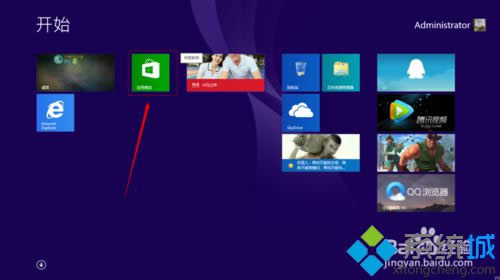
2、搜索栏输入QQ空间,点击QQ空间;

3、点击安装;
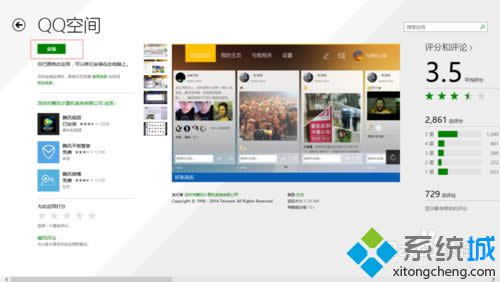
4、右上角会出现 正在安装QQ空间;
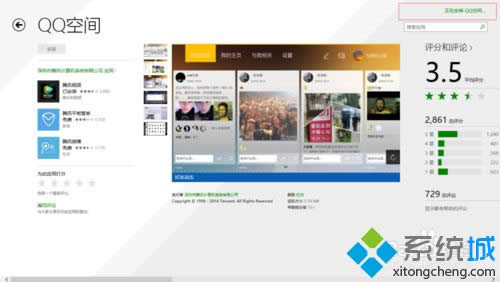
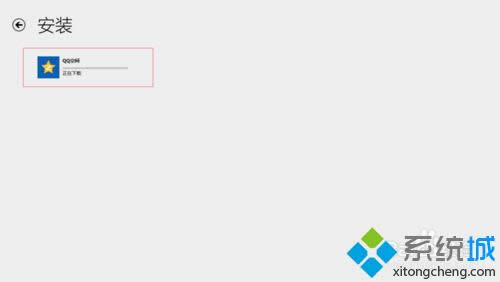
5、等待QQ空间安装完成吧!就可以打开啦。
关于Win8.1系统安装QQ空间的方法分享到这里了,简单几个步骤操作之后,QQ空间就安装成功了,想知道更多教程内容欢迎关注系统城!
Windows 8是对云计算、智能移动设备、自然人机交互等新技术新概念的全面融合,也是“三屏一云”战略的一个重要环节。Windows 8提供了一个跨越电脑、笔记本电脑、平板电脑和智能手机的统一平台。
……